iPhone 位置無法使用 [4 種快速修復方法]
 來自 歐麗莎 / 31年2024月09日00:XNUMX
來自 歐麗莎 / 31年2024月09日00:XNUMX 我們的裝置(例如 iPhone)的位置是最重要的事情之一。如果沒有 iPhone 位置,您就無法與家人分享您的位置。如果發生緊急情況,他們不知道您在哪裡。您可能想知道位置不可用是什麼意思及其原因。
如果您遇到上述問題,這只意味著所有相關功能都已打開,但 iPhone 並未更新您的位置。它包括“查找我的”應用程式、位置服務功能等等。
![iPhone 位置無法使用 [4 種快速修復方法]](https://www.fonelab.com/images/ios-system-recovery/location-not-available-iphone/location-not-available-iphone.jpg)
問題是,如何解決這個嚴重的問題?請在下面尋找解決 iPhone 位置不可用的解決方案。繼續前進。

指南清單

FoneLab Location Changer 使您能夠輕鬆修改 iPhone、iPad 或 iPod Touch 上的位置。
- 將您在 iOS 設備上的位置相應地設置到任何地方。
- 在有或沒有起點和終點的情況下,按照您想要的路線移動您的 iPhone。
- 支持各種 iOS 設備。
第 1 部分:如何透過檢查 Apple 系統狀態來修復 iPhone 上位置不可用的問題
在排除故障之前,建議檢查 Apple 服務是否已關閉。就是要找出問題是否出在他們這邊。如果是這樣,您只需等待他們的服務修復即可。原因是如果發生這種情況,則沒有任何故障排除方法可以修復它。以下連結可引導您存取 Apple 系統狀態:https://www.apple.com/support/systemstatus/。
如果「尋找我的」部分為綠色,則表示上述功能上沒有現有服務已關閉。但如果它是灰色的,則表示服務已停止。
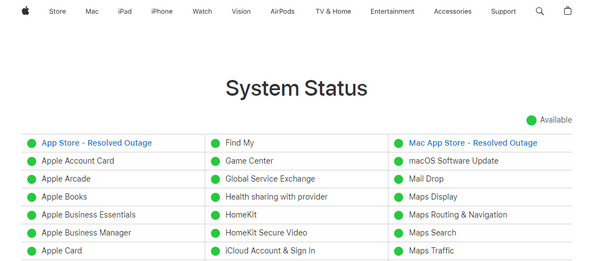

FoneLab Location Changer 使您能夠輕鬆修改 iPhone、iPad 或 iPod Touch 上的位置。
- 將您在 iOS 設備上的位置相應地設置到任何地方。
- 在有或沒有起點和終點的情況下,按照您想要的路線移動您的 iPhone。
- 支持各種 iOS 設備。
第 2 部分:如何透過重新啟動修復 iPhone 上的位置不可用問題
iPhone 上的位置不可用錯誤也可以透過以下方式修復 重啟iPhone。原因是系統故障將透過該技術消除。但首先,確定 iPhone 上的可用按鈕。這是因為重新啟動過程取決於 iPhone 型號。稍後,請按照下表中的詳細說明進行操作。繼續前進。
| iPhone 可用按鈕 | 程序 |
| 沒有主頁按鈕 | 按下音量或側邊按鈕。繼續按直至看到關機圖示。之後,滑動它即可關閉 iPhone。現在,按下側邊按鈕再次開啟 iPhone。鬆開它,直到看到 Apple 徽標。 |
| 附主頁按鈕和側邊按鈕 | 按下側邊按鈕。繼續按直至看到關機圖示。之後,滑動它即可關閉 iPhone。現在,按下側邊按鈕再次開啟 iPhone。鬆開它,直到看到 Apple 徽標。 |
| 帶主頁和頂部按鈕 | 按頂部按鈕。繼續按直至看到關機圖示。之後,滑動它即可關閉 iPhone。現在,按頂部按鈕再次開啟 iPhone。鬆開它,直到看到 Apple 徽標。 |
第 3 部分:如何透過重置網路設定來修復 iPhone 上的位置不可用問題
網路連線也負責 iPhone 的位置。首先,您可以嘗試連接到另一個Wi-Fi或蜂窩數據,然後重試。如果它不起作用或您的 iPhone 包含錯誤的網路設置,則會出現「位置不可用」錯誤。為什麼不 重置 iPhone 上的網路設置 來解決問題?看看下面如何。繼續前進。
步驟 1打開 設定 圖示.之後,您將在 iPhone 上看到其他自訂設定。請選擇 總 當前介面上的按鈕。在底部,點擊 轉移或重置 iPhone 按鈕。
步驟 2在下一個介面中,請選擇“重置”按鈕。將顯示選項。請選擇 重置網絡設置 按鈕之後。
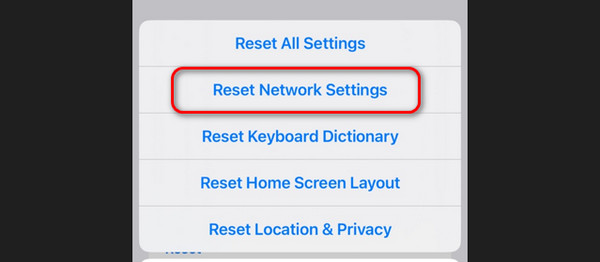
第 4 部分:如何透過關閉飛行模式來修復 iPhone 上位置不可用的問題
iPhone 等裝置具有阻止所有通知和某些功能運作的功能。這稱為飛行模式。關閉此功能可以修復 iPhone 的「位置不可用」錯誤。請參閱下面的操作方法。繼續前進。
打開你的 iPhone 並將其解鎖。之後,向下滑動螢幕右上角以顯示控制中心。找到飛行模式圖示。點擊它即可將其關閉。您必須將其保留為灰色以確認該功能已停用。
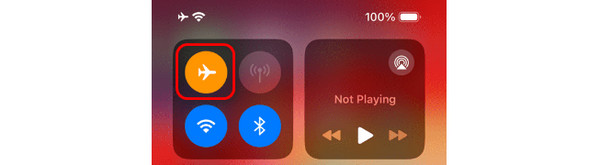
第 5 部分:如何使用 FoneLab 位置變更器變更 iPhone 上的位置
問題解決後,如果您願意,可以了解以下額外提示 更改您的 iPhone 位置。 您可以使用 FoneLab 定位器。它是一款在電腦上設計的第三方工具,用於設定您的 iPhone 在全球任何地方的位置!該軟體也有利於家庭中的個人整盤 AR 遊戲,但使用虛擬位置。此外,該工具還可以停止顯示來自不同媒體平台的位置。

FoneLab Location Changer 使您能夠輕鬆修改 iPhone、iPad 或 iPod Touch 上的位置。
- 將您在 iOS 設備上的位置相應地設置到任何地方。
- 在有或沒有起點和終點的情況下,按照您想要的路線移動您的 iPhone。
- 支持各種 iOS 設備。
此外,該工具還可讓您調整 iPhone 的移動速度。你想知道如何 FoneLab 定位器 更改 iPhone 位置的功能?請參閱下面的詳細步驟。繼續前進。
步驟 1下載該工具。您只需造訪該軟體的網站即可。勾選 免費下載 主介面上的圖示。下載過程將需要幾分鐘的時間。點擊下載的檔案並設定該工具。稍後,啟動它。
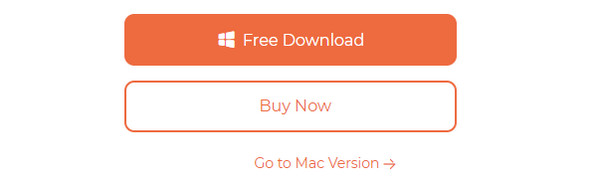
步驟 2初始畫面上將顯示 4 種移動模式。請選擇修改位置、一站式模式、多站模式或操縱桿模式。之後您將被引導至新介面。
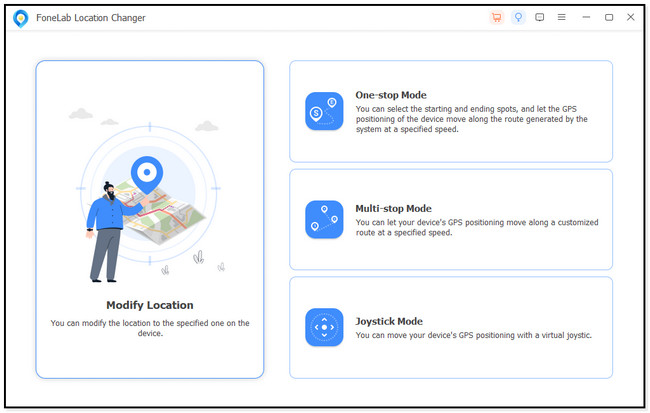
步驟 3點擊 修改位置 右上角的欄。輸入您的 iPhone 的首選位置。之後,點擊 確認修改 按鈕以應用更改。
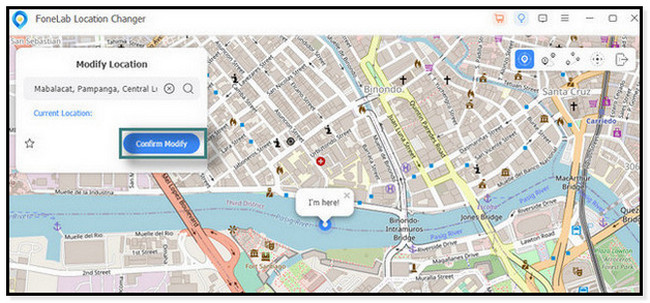
步驟 4該軟體將加載大約幾秒鐘。現在,您將看到 我在這! 圖示.這表示您已成功更改 iPhone 位置。
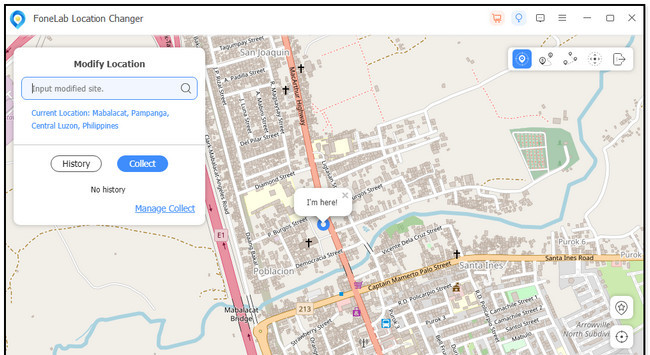
第 6 部分:有關如何修復 iPhone 上位置不可用的常見問題解答
iPhone 位置不可用與位置找不到之間有什麼區別?
您的 iPhone 之間存在很大差異 找不到位置 和 位置不可用 錯誤。當出現「找不到位置」錯誤時,您的 iPhone 可能會關閉、定位服務關閉,或不會在幾秒鐘內更新您的位置。當出現「位置不可用」錯誤時,「尋找我的」應用程式已關閉但無法更新您的位置,並且定位服務已開啟但未更新您的位置。
如何在“尋找我的 iPhone”上凍結我的位置而不讓他們知道?
您只需打開 iPhone 上的飛航模式即可。請向下滑動右上角的控制中心來執行此操作。稍後,點擊 飛機圖標 螢幕上。現在,您的 iPhone 位置將被凍結。
就是這樣!我們希望您透過本文了解了「位置不可用」的含義以及一些修復它的方法。此外,還有一個關於更改位置的最佳工具的額外提示: FoneLab 定位器。如果您想使用它,請將其下載到您的電腦上以探索其功能。謝謝你!

FoneLab Location Changer 使您能夠輕鬆修改 iPhone、iPad 或 iPod Touch 上的位置。
- 將您在 iOS 設備上的位置相應地設置到任何地方。
- 在有或沒有起點和終點的情況下,按照您想要的路線移動您的 iPhone。
- 支持各種 iOS 設備。
